Выберите значение параметров
Simulink / Инструментальная панель
![]()
Блок Radio Button позволяет вам изменить значение связанного параметра во время моделирования. Можно задать список значений и меток и затем выбрать значение для параметра из того списка. Используйте блок Radio Button с другими блоками Инструментальной панели, чтобы создать интерактивную инструментальную панель из средств управления и индикаторов для вашей модели.
Двойной клик по блоку Radio Button не открывает свое диалоговое окно во время моделирования и когда блок выбран. Чтобы отредактировать параметры блока, можно использовать Инспектор свойств, или можно щелкнуть правой кнопкой по блоку и выбрать Block Parameters из контекстного меню.
Блоки инструментальной панели не используют порты, чтобы установить связи. Чтобы соединить блоки Инструментальной панели с переменными и блочными параметрами в вашей модели, используйте режим connect. Режим Connect упрощает процесс соединения блоков Инструментальной панели в вашей модели, особенно когда это необходимо, чтобы соединить несколько блоков целиком. Если вы только хотите соединить единственный блок Dashboard, можно также использовать таблицу Connection в блочном диалоговом окне, чтобы установить связь.
Блоки инструментальной панели не могут соединиться с переменными, пока вы не обновляете свою образцовую схему. Чтобы соединить блоки Инструментальной панели с переменными или изменить значения переменных между открытием вашей модели и выполнением моделирования, обновите свою образцовую схему с помощью Ctrl+D.
Чтобы ввести режим connect, кликните по Кнопке соединения, которая появляется выше вашего несвязанного блока Dashboard, когда вы делаете паузу на нем.
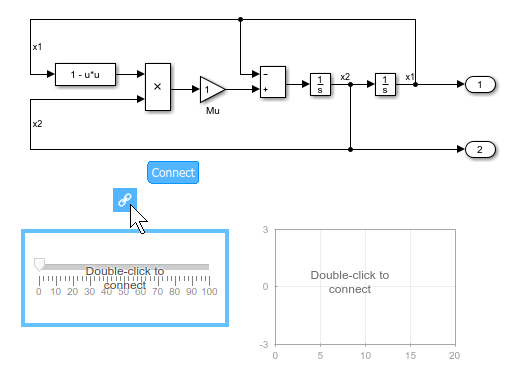
В режиме connect, когда вы выбираете один или несколько сигналов или блоков, появляется список параметров и сигналов, доступных для связи. Выберите сигнал или параметр из списка, чтобы соединить выбранный блок Dashboard. Чтобы соединить другой блок Dashboard, сделайте паузу на блоке и кликните по Кнопке соединения выше его. Затем сделайте выбор сигналов и блоков в вашей модели, и выберите сигнал или параметр, чтобы соединиться.
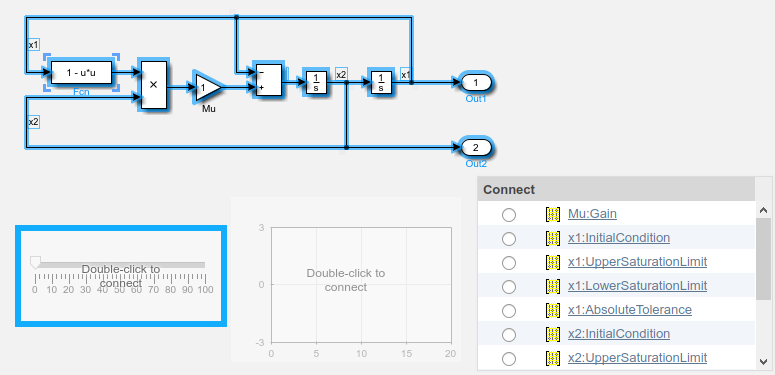
Когда вы заканчиваете соединять блоки Инструментальной панели в своей модели, нажимаете кнопку Exit в верхнем правом из холста, чтобы выйти из режима connect.
Настраиваемые параметры, соединенные с блоками Инструментальной панели, регистрируются к Моделированию Data Inspector, где можно просмотреть значения параметров наряду с регистрируемыми данными сигнала. Можно получить доступ к регистрируемым данным параметра в рабочей области MATLAB® путем экспортирования данных параметра от Моделирования Data Inspector пользовательский интерфейс или при помощи функции Simulink.sdi.exportRun. Для получения дополнительной информации об экспортировании данных с Моделированием Data Inspector пользовательский интерфейс, смотрите, Экспортируют Данные от Моделирования Data Inspector. Данные параметра хранятся в объекте Simulink.SimulationData.Parameter, доступном как элемент в экспортируемом Simulink.SimulationData.Dataset.
Блоки инструментальной панели могут только соединиться с действительными скалярными сигналами.
Вы не можете использовать таблицу Connection, чтобы соединить блок Dashboard с блоком, который комментируется. Когда вы соединяете блок Dashboard с прокомментированным блоком с помощью режима connect, блок Dashboard не отображает связанное значение, пока вы не не комментируют блок.
Блоки инструментальной панели не могут соединиться с сигналами в моделях, на которые ссылаются.
Параметры, заданные путем индексации переменного массива, не появляются в таблице Connection. Например, блочный параметр, заданный как engine(1) с помощью переменного engine, не появляется в таблице.
Чтобы получить доступ к параметру в таблице Connection, присвойте индексируемое значение скалярной переменной, такой как engine_1. Затем используйте скалярную переменную, чтобы задать блочный параметр.
Флажок | Поле комбинированного списка | Ротационный переключатель